Asus N56 Serisi SSD Terfisi ve DVD Sürücü Yuvasına HDD Montajı
https://www.enpedi.com/2013/03/asus-n56v-serisi-ssd-terfisi.html
Geçtiğimiz günlerde yeni aldığım N56VZ-S4257H modelinin incelemesini yayınlamıştım: Asus N56VZ İncelemesi
Orada da belirttiğim üzere ürün son derece performanslı bir ürün olmasına rağmen üzerinde gelen sabit diskle bilgisayardan verim almak kesinlikle imkansız. Bu yüzden bu ürünü alıyorsanız SSD sürücüye terfi etmek bir tercih değil kesinlikle gereklilik. Bu yüzden bende alır almaz hemen üzerinde gelen sürücüyü değiştirerek SSD sürücü taktım.
SSD sürücüye uçuk rakamlar vermek istemediğimden 128 GB SSD + üzerinde gelen HDD çözümünü tercih ettim ki size de bunu tavsiye ederim. SSD fiyatları bu kadar aşağı doğru bir eğim izleyip her ay düşerken (Bilgisayarınızdan para kazanmıyorsanız) yüksek kapasiteli bir SSD diske yatırım yapmak çok mantıklı değil.
SSD alırken ben de çok kararsız kaldım. 128 GB Vertex 4 (300 TL) ve 120 GB Corsair Neutron (370 TL) arasında gelip giderken Bimeks'in 1 günlük kampanyasında OCZ Vector'ü 350 TL'ye bulunca onu tercih ettim. Vector'ü tercih ederken aslında yeni bir ürün olması ve inceleme isteğimin de ağır bastığını söylemem gerek.
Ancak bir son kullanıcı için önemli olan SSD terfisi. Yoksa bu seviyede bir ürün alamanıza gerek yok. Giriş seviyesi ve çok daha uygun fiyatlı SSD sürücülerde işinizi fazlasıyla görecektir. Bu görüşe destek anlamında şunu söyleyebilirim:
Daha önce sadece SATA 2 portu olan N61Vn'de OCZ Vertex 3 kullanıyordum ve doğal olarak SATA 2 sınırlamasından dolayı yarı hızında kullanıyordum.* Şimdi ise SATA 3 portunda OCZ Vector'ü tam performansı ile kullanabiliyorum ve normal Windows kullanımında öyle ahım şahım bir fark yok.
* SATA 2 (3.0 GBit/s) teoride maks. 300 MB/s veri katarım hızını desteklerken SATA 3 (6.0 GBit/s) teoride 600 MB/s hızı destekler. Pratikte ise bu hız SATA 2'de 275, SATA 3'de 550 MB/sn civarlarıdır.
Daha önce SSD (Solid State Drive) Hakkında Herşey yazı dizisinin 5. bölümünde SSD terfisini ve optik sürücü yuvasına 2. sabit disk sürücüyü nasıl monte edeceğinizi detaylı olarak anlatmıştım. Bu yüzden bu yazıyı yazmam aslında çok gerekli değildi ama popüler bir seri olan N56V serisi kullanıcılarının çokluğunu göz önüne alarak olayı sadece N56V serisi özelinde ayrıca anlatmanın iyi olacağını düşündüm. Bu yüzden yazıda herşeyi anlatmaktan ziyade sadece N56V serisine özel 1-2 ipucunu vereceğim. Temel bilgiler için üstteki linki okuyun lütfen.
1- Bilgisayarın pilini ve adaptörünü çıkarın.
2- Bilgisayarın sırtının çizilmeyeceğinden emin olduğunuz bir yüzeye ters olarak yerleştirin.
3- Resimde işaretlediğim lastik tapayı saatçi tornavida takımındaki en küçük düz ağızlı tornavida ile özenlice çıkarın. Tapanın altı yapışkanlı olduğu için çıkardıktan sonra tozlu bir yere veya yapıkan kısmı yere bakacak şekilde koymayın ki yapışkan etkisini kaybetmesin.
4- Tapanın altındaki civatayı sökün. Ardından işaretlediğim (Turuncu) alanlara tırnaklarınızı geçirerek tamamen yatay bir şekilde kapağı kaydırın.
5- Kapağın kendiliğinden kasadan ayrıldığını göreceksiniz. HDD'yi sökün ve SSD sürücüyü monte edin. Ardından kapağı kapatın. Sadece SSD kullanacaksanız işletim sistemi faslına geçin. (Altta) SSD'nin yanı sıra optik sürücü yuvasına çıkan HDD'yi takacaksanız 6. adımdan devam edin.
6- Çıkan HDD sürücüyü N.Stor'a monte edin. Ardından N.Stor ile beraber gelen siyah optik sürücü kapağını çıkarıp atın. (2. resimde okla işaretli plastik parça)
7- Resimde işaretlediğim civatayı 3. adımda tarif ettiğim gibi sökün.
8- Optik sürücüyü tırnaklarınızı alt kısımdan taktırıp kaydırarak çıkarın. Bunu yapmak için çok güç harcamamalısınız. Eğer çıkmıyorsa bir yere takılıyordur. Bilgisayarı kucağınıza dik bir şekilde alın ve aşağı yukarı nazikçe hareket ettirerek çıkarmaya çalışın. Bunları söylüyorum çünkü çıkıştaki bir civataya çok hafif takılıyor.
9- DVD sürücüyü kasaya sabitlemek için kullanılan braket verdiğim linkte anlattığım gibi "L" şeklinde değil alttaki resimdeki gibi sadece 2 civata ile tutturulmuş daha ufak bir braket. Bunu söküp N.Stor'a aynı şekilde monte edin.
10- Çıkartığınız DVD sürücünün dış kapağını (Tırnaklarını kırmamaya özen göstererek nazikçe) çıkarın ve N.Stor'a takın. Ancak bunu yapmadan önce (Alttaki ilk 2 resimde) işaretlediğim deliği (N.Stor üzerindeki deliği tabii) saatçi tornavidaları ile hafifçe genişletin. Bunun sebebi DVD kapağındaki bir pim buraya geniş geliyor ve kapağın tam oturmasını engelliyor.
Yukarıda da belirttim ama tekrarkayayım: 1-10 adımlarında anlatmadığım/anlamadığınız her ayrıntı SSD (Solid State Drive) Hakkında Herşey V : Montaj, İşletim Sistemi Kurulumu ve Optik Sürücüye 2. Disk Sürücü Montajı makalemde var bu yüzden ayrıntılı anlatmadım.
Buna ek olarak ben HDD'deki C sürücüsünün (İşletim sisteminin yüklü olduğu sürücü) harfini Disk Yönetimi'nden kaldırarak bu sürücüyü görünmez duruma getirdim. Bu sayede SSD'de yüklü işletim sistemini kullanırken karışıklık yaratmıyor. Sürücü harfini kaldırmanın ise bilgisayarı bu sürücüden başlatma üzerine bir etkisi yok sorunsuzca uygulayabilirsiniz. Altta SSD'ye yüklü Windows 8 PRO üzerinde Disk Yönetimi'nin ve Bilgisayar penceresinin ekran alıntılarını görüyorsunuz. 2. resimde dikkat ederseniz HDD'de Core Single Language'nin yüklü olduğu C sürücüsü görünmüyor.
HDD'deki işletim sisteminde oturum açtığımızda ise şöyle görünüyor;
Temiz kurulum yapacaksanız işletim sistemini kuracağınız medyayı UEFI kuruluma uygun hazırlayın. Ardından bu medyayı bilgisayarınıza iliştirin ve bilgisayarı başlatın. Eğer optik sürücüye sabit diski taktıysanız açılışta ESC tuşuna basıp önyüklenecek medya olarak kurulum medyanızı seçin. Bilgisayarda sadece SSD varsa zaten otomatikman kurulum medyanızdan başlayacatır. Kurulumu ise burada anlattığım gibi yapabilirsiniz. Ancak linkte 9. adımda sadece SSD sürücüyü seçmeniz yeterli. Kurulum uygun şekilde diski yapılandıracaktır. Yani linkte 9. adımda tek parça ham halde görünen SSD sürücünüzü seçip direkt 22. adıma atlayın. Temiz kurulum yapmayacaksanız işletim sistemini transfer edebilirsiniz. Bununla ilgili seçenekleri ise burada "İşletim sistemi faslı..." başlığı altında anlattım.
Artık SSD sürücünüzün keyfini çıkarma zamanı. SSD sürücünüz ile ilgili yapmanız gereken ayarları ise burada detayları ile anlattım.
Orada da belirttiğim üzere ürün son derece performanslı bir ürün olmasına rağmen üzerinde gelen sabit diskle bilgisayardan verim almak kesinlikle imkansız. Bu yüzden bu ürünü alıyorsanız SSD sürücüye terfi etmek bir tercih değil kesinlikle gereklilik. Bu yüzden bende alır almaz hemen üzerinde gelen sürücüyü değiştirerek SSD sürücü taktım.
SSD sürücüye uçuk rakamlar vermek istemediğimden 128 GB SSD + üzerinde gelen HDD çözümünü tercih ettim ki size de bunu tavsiye ederim. SSD fiyatları bu kadar aşağı doğru bir eğim izleyip her ay düşerken (Bilgisayarınızdan para kazanmıyorsanız) yüksek kapasiteli bir SSD diske yatırım yapmak çok mantıklı değil.
SSD alırken ben de çok kararsız kaldım. 128 GB Vertex 4 (300 TL) ve 120 GB Corsair Neutron (370 TL) arasında gelip giderken Bimeks'in 1 günlük kampanyasında OCZ Vector'ü 350 TL'ye bulunca onu tercih ettim. Vector'ü tercih ederken aslında yeni bir ürün olması ve inceleme isteğimin de ağır bastığını söylemem gerek.
Ancak bir son kullanıcı için önemli olan SSD terfisi. Yoksa bu seviyede bir ürün alamanıza gerek yok. Giriş seviyesi ve çok daha uygun fiyatlı SSD sürücülerde işinizi fazlasıyla görecektir. Bu görüşe destek anlamında şunu söyleyebilirim:
Daha önce sadece SATA 2 portu olan N61Vn'de OCZ Vertex 3 kullanıyordum ve doğal olarak SATA 2 sınırlamasından dolayı yarı hızında kullanıyordum.* Şimdi ise SATA 3 portunda OCZ Vector'ü tam performansı ile kullanabiliyorum ve normal Windows kullanımında öyle ahım şahım bir fark yok.
* SATA 2 (3.0 GBit/s) teoride maks. 300 MB/s veri katarım hızını desteklerken SATA 3 (6.0 GBit/s) teoride 600 MB/s hızı destekler. Pratikte ise bu hız SATA 2'de 275, SATA 3'de 550 MB/sn civarlarıdır.
Daha önce SSD (Solid State Drive) Hakkında Herşey yazı dizisinin 5. bölümünde SSD terfisini ve optik sürücü yuvasına 2. sabit disk sürücüyü nasıl monte edeceğinizi detaylı olarak anlatmıştım. Bu yüzden bu yazıyı yazmam aslında çok gerekli değildi ama popüler bir seri olan N56V serisi kullanıcılarının çokluğunu göz önüne alarak olayı sadece N56V serisi özelinde ayrıca anlatmanın iyi olacağını düşündüm. Bu yüzden yazıda herşeyi anlatmaktan ziyade sadece N56V serisine özel 1-2 ipucunu vereceğim. Temel bilgiler için üstteki linki okuyun lütfen.
Gereksinimler;
- SSD sürücü
- Bir saatçi tornavidası takımı (Şöyle birşey)
- Windows 8 Core Single Language kurulum medyası. (Opsiyonel-Temiz Kurulum yapacaksanız)
- Akasa N.Stor ya da muadili bir aparat (Opsiyonel-SSD+HDD kullanacaksanız)
Başlayalım...
1- Bilgisayarın pilini ve adaptörünü çıkarın.
2- Bilgisayarın sırtının çizilmeyeceğinden emin olduğunuz bir yüzeye ters olarak yerleştirin.
3- Resimde işaretlediğim lastik tapayı saatçi tornavida takımındaki en küçük düz ağızlı tornavida ile özenlice çıkarın. Tapanın altı yapışkanlı olduğu için çıkardıktan sonra tozlu bir yere veya yapıkan kısmı yere bakacak şekilde koymayın ki yapışkan etkisini kaybetmesin.
4- Tapanın altındaki civatayı sökün. Ardından işaretlediğim (Turuncu) alanlara tırnaklarınızı geçirerek tamamen yatay bir şekilde kapağı kaydırın.
5- Kapağın kendiliğinden kasadan ayrıldığını göreceksiniz. HDD'yi sökün ve SSD sürücüyü monte edin. Ardından kapağı kapatın. Sadece SSD kullanacaksanız işletim sistemi faslına geçin. (Altta) SSD'nin yanı sıra optik sürücü yuvasına çıkan HDD'yi takacaksanız 6. adımdan devam edin.
6- Çıkan HDD sürücüyü N.Stor'a monte edin. Ardından N.Stor ile beraber gelen siyah optik sürücü kapağını çıkarıp atın. (2. resimde okla işaretli plastik parça)
7- Resimde işaretlediğim civatayı 3. adımda tarif ettiğim gibi sökün.
8- Optik sürücüyü tırnaklarınızı alt kısımdan taktırıp kaydırarak çıkarın. Bunu yapmak için çok güç harcamamalısınız. Eğer çıkmıyorsa bir yere takılıyordur. Bilgisayarı kucağınıza dik bir şekilde alın ve aşağı yukarı nazikçe hareket ettirerek çıkarmaya çalışın. Bunları söylüyorum çünkü çıkıştaki bir civataya çok hafif takılıyor.
9- DVD sürücüyü kasaya sabitlemek için kullanılan braket verdiğim linkte anlattığım gibi "L" şeklinde değil alttaki resimdeki gibi sadece 2 civata ile tutturulmuş daha ufak bir braket. Bunu söküp N.Stor'a aynı şekilde monte edin.
10- Çıkartığınız DVD sürücünün dış kapağını (Tırnaklarını kırmamaya özen göstererek nazikçe) çıkarın ve N.Stor'a takın. Ancak bunu yapmadan önce (Alttaki ilk 2 resimde) işaretlediğim deliği (N.Stor üzerindeki deliği tabii) saatçi tornavidaları ile hafifçe genişletin. Bunun sebebi DVD kapağındaki bir pim buraya geniş geliyor ve kapağın tam oturmasını engelliyor.
 |
| Deliği genişletmezseniz resimdeki gibi tam oturmuyor. |
 |
| Deliği genişlettikten sonra tam oturuyor... |
Yukarıda da belirttim ama tekrarkayayım: 1-10 adımlarında anlatmadığım/anlamadığınız her ayrıntı SSD (Solid State Drive) Hakkında Herşey V : Montaj, İşletim Sistemi Kurulumu ve Optik Sürücüye 2. Disk Sürücü Montajı makalemde var bu yüzden ayrıntılı anlatmadım.
İşletim sistemi faslı...
N56V serisi Windows 8 Core Single Language sürümü ile geliyor. Bu sürümün resmi yayınlanmış bir kurulum medyası ise yok. Ancak Türkiye'de sadece enpedi'de nasıl oluşturacağınızın açıklaması var. Ayrıca isteyene indirme linkini de veriyorum. Konuyla ilgili yazıma buradan ulaşabilirsiniz. Benim Windows 8 PRO lisansım olduğundan ben direkt bu sürümü kurdum. Cihazın kendi sabit diskindeki sistem bölümünü (C) ise silmedim. C bölüntüsünü 80 GB'a kadar ufaltıp öylece bıraktım. Bu sayede istediğimde "bilgisayarı yeniden başlatıp" ESC tuşuna basarak HDD'yi seçebiliyorum ve HDD'deki Windows 8 Core Single Language'ı kullanabiliyorum. Bunu yapmamın sebebi yazılarım için bu kurulumun bana lazım olma ihtimali. Sizde ne olur olmaz yedeği dursun bir kenarda diyerek aynı şeyi yapabilirsiniz. Buna ek olarak ben HDD'deki C sürücüsünün (İşletim sisteminin yüklü olduğu sürücü) harfini Disk Yönetimi'nden kaldırarak bu sürücüyü görünmez duruma getirdim. Bu sayede SSD'de yüklü işletim sistemini kullanırken karışıklık yaratmıyor. Sürücü harfini kaldırmanın ise bilgisayarı bu sürücüden başlatma üzerine bir etkisi yok sorunsuzca uygulayabilirsiniz. Altta SSD'ye yüklü Windows 8 PRO üzerinde Disk Yönetimi'nin ve Bilgisayar penceresinin ekran alıntılarını görüyorsunuz. 2. resimde dikkat ederseniz HDD'de Core Single Language'nin yüklü olduğu C sürücüsü görünmüyor.
HDD'deki işletim sisteminde oturum açtığımızda ise şöyle görünüyor;
Altta işletim sistemleri arasında geçişi seyredebilirsiniz;
Temiz kurulum yapacaksanız işletim sistemini kuracağınız medyayı UEFI kuruluma uygun hazırlayın. Ardından bu medyayı bilgisayarınıza iliştirin ve bilgisayarı başlatın. Eğer optik sürücüye sabit diski taktıysanız açılışta ESC tuşuna basıp önyüklenecek medya olarak kurulum medyanızı seçin. Bilgisayarda sadece SSD varsa zaten otomatikman kurulum medyanızdan başlayacatır. Kurulumu ise burada anlattığım gibi yapabilirsiniz. Ancak linkte 9. adımda sadece SSD sürücüyü seçmeniz yeterli. Kurulum uygun şekilde diski yapılandıracaktır. Yani linkte 9. adımda tek parça ham halde görünen SSD sürücünüzü seçip direkt 22. adıma atlayın. Temiz kurulum yapmayacaksanız işletim sistemini transfer edebilirsiniz. Bununla ilgili seçenekleri ise burada "İşletim sistemi faslı..." başlığı altında anlattım.
Artık SSD sürücünüzün keyfini çıkarma zamanı. SSD sürücünüz ile ilgili yapmanız gereken ayarları ise burada detayları ile anlattım.
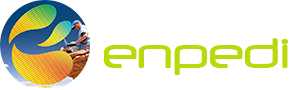




.jpg)



.jpg)















